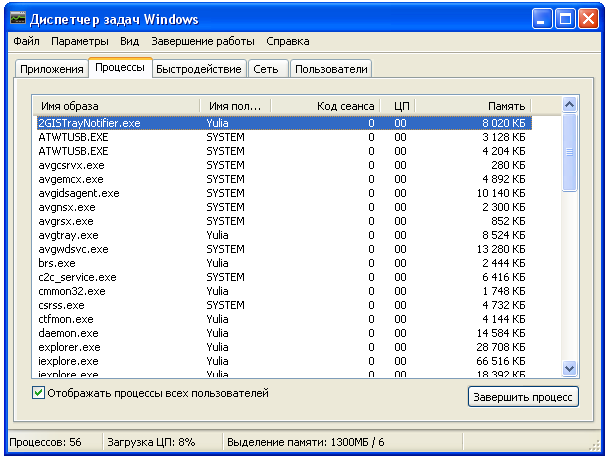Výučba
Najprv musíte otvoriť okno Správca úloh, môžete to urobiť dvoma spôsobmi. Po prvé, je možné zavolať, stlačiť určitá kombinácia Kľúče (Ctrl-Alt-Delete). Táto metóda je obzvlášť dobrá, ak je vaša operačný systém úplne závisené a už nereaguje na pohyby myši. Ale pamätajte, že duálny stlačenie týchto tlačidiel môže viesť k reštartu systému. Po druhé, kliknite pravým tlačidlom myši voľné miesto Na paneli úloh (tento riadok je v dolnej časti obrazovky vášho monitora). V otvorení obsahové menu Kliknite na položku Správca úloh.
Niekedy, keď kliknete na skratku klávesnice Ctrl-Alt-Delete, môžete zobraziť správu "Správca úloh je zakázaný správcom používateľa." To môže byť spôsobené niekoľkými dôvodmi, napríklad v dôsledku pôsobenia vírusov. Takže ak si to chcete odomknúť užitočná funkcia V počítači, potom musíte urobiť nasledovné. Po prvé otvorte ponuku "Štart" av riadku "Spustiť", zadajte príkaz "GREDIT.MSC", potom ho potvrdíte kliknutím na tlačidlo OK. V dôsledku toho by sa pred vami malo otvoriť nové okno. Skupinové pravidlá"Najprv musíte prejsť na" Konfigurácia používateľa "-" Administratívne šablóny "a kliknite na tlačidlo" System "-" CTRL-ALT-DELETE ". Dvakrát kliknite na parameter "Odstrániť správcu úloh". V novom okne, ktoré sa otvorí, vyberte možnosť "Disabled" a potvrďte zmeny kliknutím na tlačidlo "Uplatňovanie". Potom môžete okno jednoducho zatvoriť.
Spustením správcu úlohy prejdite na kartu "Aplikácie" na nasledujúcu kartu "procesy". Zobrazí sa zoznam všetkých procesov pôsobiacich v operačnom systéme. V tento zoznam Nájdite nepotrebný prvok a potom ho vyberte kliknutím na ľavé tlačidlo. Ďalej v kontextovom menu Dispaperu úlohy kliknite na tlačidlo "Kompletné proces". Potom musíte súhlasiť s odpojením zvoleného procesu.
V prevádzke systém Windows Mnohé služby fungujú, zvyčajne nie je potrebné pre používateľa a spôsobiť zbytočné zaťaženie systému. Procesy týchto služieb sa odporúča odstrániť a služby sú zakázané.
Výučba
Optimalizácia operačného systému Windows je obzvlášť užitočná pre tých, ktorí pracujú na dosť "pomalých" strojoch. Odstránenie nepoužité služby Umožňuje nielen zvýšiť výkon systému, ale aj zlepšiť bezpečnosť pri práci na internete.
Ak chcete zakázať nevyužité služby v operačnom systéme Windows XP, Open: Start - Ovládací panel - Správa - Služby. Proces odpojenia je nasledovný: Vyberte službu, ktorú chcete odpojiť, dvakrát kliknite myšou. Otvorí sa okno, stlačte tlačidlo STOP v ňom. Po zastavení služby zmeňte typ spustenia výberom možnosti "Disable" v ponuke.
Zakázať nasledujúce služby: Automatická aktualizácia (Automatické aktualizácie) - dáva zmysel vypnúť, ak aktualizujete operačný systém manuálne. Počítačový prehliadač (počítačový prehliadač) - Zakázať, ak počítač nie je pripojený k lokálnej sieti.
Tiež dáva zmysel vypnúť: Telnet - ak ho nepoužívate. Bezdrôtové nastavenie - Ak nie bezdrôtové zariadenia. Sekundárne prihlásenie. Visí. Server. Časová služba. Vzdialený register. Bezpečnostné centrum - nič nelieha, ale niekedy je to veľmi nepríjemné so svojimi správami. Ak používate Firewall tretej strany, zakážte bránu Windows Firewall.
Vypnite nevyužité služby v operačnom systéme Windows 7 je vytvorený podobným spôsobom. Otvorené: Štart - Ovládací panel - Správa - Služby. Vyberte a odpojte nepotrebné služby. Okrem XP uvedeného pre XP môžete zakázať nasledujúce služby v systéme Windows 7: Registračná služba chyby systému Windows, Vymazaná desktopová služba, vstupná služba Tablet PC, služba upozornenia systémové udalosti, Service " Rodičovská kontrola", Všeobecné služby sieťových zdrojov windows Player Médiá, Service windows Plánovač Mediálne centrum.Služba prijímača Windows Media. Centrum, faxové služby, služby Biometrické služby Windows, Služba Smart Card Service, Windows Media Center MEDIA REBINERY.
Odpojenie jednej alebo inej služby, starostlivo prečítajte jeho popis - možno vo vašom prípade táto služba je potrebná. V prípade potreby môže byť odpojená služba znova vypnutá.
Niečo, letel som cez internet a videl som, že v popredí výsledky vyhľadávania Malé vysvetlenie o vypnutí nepotrebné služby v Windows 7.. Zdá sa, že ľudia po Vistka."Boli ste radi viac shvrojo sedem a niečo sa veľmi nezačalo konvertovať s optimalizáciou (aj keď som sa práve pozrel).
Vo všeobecnosti, v tomto článku, uvediem zoznam služieb, ktoré som odpojil Win7. A odporúčam vypnúť, pretože vo väčšine prípadov nie sú potrebné a jednoducho systémové zdroje, Rovnako ako povedať, ako to urobiť a vy.
Ako optimalizovať systém Windows 7 a aké služby
Služby, ktoré som odpojil:
- Windows Cardspace.
- Vyhľadávanie systému Windows.
- Offline súbory
- Agent
- Adaptívne nastavenie jasu
- Archivácia systému Windows
- Služba podpory IP
- Sekundárne prihlásenie
- Zoskupovaní účastníci siete
- Defragmentácia disku
- Dispečer automatické pripojenia vzdialený prístup
- Print Manager (ak nie sú tlačiarne)
- Správca pripojenia vzdialeného prístupu (ak nie VPN)
- Správca certifikátu účastníka siete
- Časopisy a výkonnosť upozornenia
- Ochranca systému Windows (?)
- Chránené skladovanie
- Konfigurácia vzdialeného desktopového servera
- Politika odstraňovania kariet
- Dodávateľ softvéru tieňové kopírovanie (Microsoft)
- Poslucháč domovskej skupiny
- Zberateľ systému Windows
- Prihlásenie k sieti
- Služba vstupu Tablet PC
- Služba sťahovania obrázky systému Windows (WIA) (ak nie je skener alebo fotka)
- Služba programu Windows Media Center Služby
- Smart Map.
- Shadow Copying Toma
- Diagnostický systém uzla
- Diagnostický servisný uzol
- Počítadlo výkonnosti hostiteľa knižnice
- Bezpečnostné centrum
- Centrum aktualizácie systému Windows
Ešte nie je celkom úplný zoznam- Schopnosť vypnúť iné služby zo mňa je stále testované na stabilitu.
Pre tých, ktorí sú dôležité pre službu obnovy systému, odporúčam, aby som neodpojil:
- Shadow Copying Toma
Software Copy Software (Microsoft).
Inak obnovy a vytváranie bodov nebudú fungovať.
Ako vypnúť služby na optimalizáciu systému.
Ideme na ceste:
Spustiť - Ovládací panel - Podanie - Služby.
Nájdeme v zozname služieb, kliknite na ňu dvakrát ľavé tlačidlo myši. V prípade spustenia stlačte tlačidlo " Zastávka"a vyberte si" Typ spustenia" - "Zakázaný".
Takže robíme so všetkými službami na zozname vyššie.
Afterword.
Podobná malá optimalizácia vám umožňuje šetriť cenné zdroje. As-nič, ich služby sa tiež spotrebujú, a niektoré sú veľmi hojné. A nehovorte to Windows 7.a tak Schrasta - pre mňa, výkon sa nestane málo.
Pre niektoré z vašich otázok som vždy pripravený odpovedať v komentároch.
Pozadienazývané aplikácie / procesypráce v pozadí (skryté z používateľa).
Niektoré z nich nepoužíva užívateľ, spotrebuje, napriek tomu, systémové zdroje, a preto znižuje účinnosť používania zariadení, časť jednoducho kliknite panel úloh, desktop a zoznam nainštalovaných programov.
Niektoré z týchto programov sú rôzne služby, ktoré prevádzkujú operačný systém. Vďaka svojej všestrannosti operačný systém spúšťa veľký počet Aplikácie sú súčasťou, ktoré konkrétne nikdy nepotrebujete. Okrem toho, niektoré z nich pozadiaZapnite svoje podkladové aplikácie, ako napríklad MS. Vymazanie aplikácií, ktoré nepoužívate, pomôžete urýchliť spustenie systému a vykladací výpočtový výkon.
ctrl + Alt + DEL)
2.3 cez msconfig (SCU)
2,4 až registry systému Windows (Regedit)
3. Základné služby, stránky a iné procesy
4. Prineste zariadenie servisné stredisko pre opravu
1. Hlavné typy aplikácií na pozadí
vyhliadka spustenie aplikácií Môžete na paneli Úlohy systému Windows. Jedná sa o rôzne sťahovanie manažérov, antivírusov, "démoni", "vizard" a iné užitočné a nie veľmi, nástroje. Padajú, tie, ktoré "nie sú veľmi" na vašom vozidle rôznymi spôsobmi: v "Zlepšite" do súborov stiahnutých z internetu, pri inštalácii rôzne programy Štandardne atď. Po niekoľkých minútach pri vypnutí nepotrebné aplikácie a služby, môžete zlepšiť výkon vášho "železa". Služby na pozadí Súťažte s užívateľskými úlohami pre pamäť, čím sa zvyšuje počet odvolaní na stránkovací súbor, čím sa zníži, čím účinnosť celého systému.
2. Spôsoby rozpoznania a odstránenia procesov pozadia
Zobrazenie zoznamu aplikácií, ktoré sa automaticky spúšťajú, kliknite na tlačidlo.
Tu odráža "čestné" programy, môžete ich odstrániť z autooloading podľa pravého tlačidla - "Delete" samotný program nie je odstránený, stačí zastaviť načítanie automaticky pri spustení systému Windows . Ďalšie programy na pozadí sú "skrývania", a musíme byť schopní ich hľadať.
Venujte pozornosť na paneli úloh vášho počítača (zvyčajne) dolného pravého rohu. Existujú štítky programov, ktoré prevádzkujú štandardne
V tomto prípade vidíme uTorrent na stiahnutie správcu, aktualizačný agent 2GIS, Skype, Disk Emulátor DAEMON Tools. Lite a i.

Obr.2. Zoznam programov na paneli úloh
Programy, ktoré vidíme na paneli úloh, môžu byť vyložené stlačením pravého tlačidla:


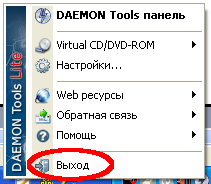
Obr.3. Dokončenie programov práce (vykladanie)
Komentár: pri používaní výstupného tlačidla,Ukončite vyložený proces, keď windows Reštart Začína znova. Ak potrebujete ho navždy vypnúť, použite Msconfig, Regedir.
2.2 Použitie správcu úloh (ctrl + Alt + DEL)
Správca úloh systému Windows (stlačte kláves Ctrl + Alt + Delete), môžete sa pozrieť na zoznam. základné služby. Rozlišuje okná vlastné aplikácie a systémové služby. Na karte "Aplikácia" môžete vidieť spustenie programov, Na karte Proces, zoznam systémových služieb a komponentov aplikácií.
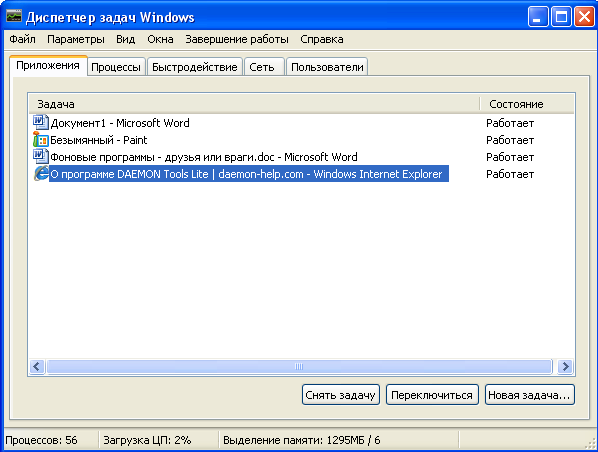
Obr. Správca úloh, karta Application
Ak chcete odstrániť úlohu, ktorú môžete zabiť zavrieť program alebo proces
V zozname procesov môžete vidieť rovnaké programy, ktoré sme videli na paneli úloh a nielen. Komponent Explorer.exe je napríklad známy windows Explorera iexplore.exe - internetový prehliadač Prieskumník.
Obr.5. Správca úloh, karta Process
Moduly môžete odstrániť, môžete odstrániť stlačením tlačidla " Dokončiť proces" Môžete bezpečne vymazať procesy:
Tweakui (Tweakui.cpi) - Utility nastavení operačného systému;
Monitor MS WebCheck (LoadWC.EHE) - nastaví Microsoft Explorer. Keď prvý začiatok;
SUDULINGAGENT (Mstask.EHE) - Plánovač úloh (ak sa nepoužíva);
Microsoft Office Wrapper (Osa.eke) - MS Office Program spustí urýchľovač;
Súbor otvorený (Findfast.eke) - urýchľuje vyhľadávanie v kancelárii dokumentov "
Internat.eke - Ukazovateľ rozloženia klávesnice;
Systémový zásobník (Systray.ek) - program, ktorý generuje ikony v oblasti systémovej oblasti panela úloh.
Komentár: Vyložený proces pri opätovnom spustení systému Windows. Ak potrebujete navždy vypnúť, použite Msconfig alebo Regedir.
2.3 cez msconfig (SCU)
V systéme Windows je Špeciálny nástroj Utility konfigurácie systému (SCU). Môže sa spustiť špecifikovaním Msconfig V riadku spustenia programu Štart -\u003e Vykonajte. Je jednoduché a ľahko ovládateľné a umožňuje spravovať spustené aplikácie. Nástroj obsahuje niekoľko záložiek, ktoré umožňujú používateľom zmeniť parametre spustenia operačného systému.
Potrebujeme informácie, ktoré majú byť na karte Startup a obsahuje zoznam aplikácií, ktoré bežia, keď stiahnite si okná. Na tejto karte môžu byť podľa potreby vypnuté.
Programy, ktorých zoznam vidíme v SCU, sa odstránia na rovnakom mieste. SCU, umožňuje experimentálny spôsob, ako výrazne zvýšiť výkon systému a odstrániť všetky zbytočné. Akonáhle nájdete program nie je potrebný (YOU), môžete ho odstrániť z zoznamu preberania v paneli SCU.
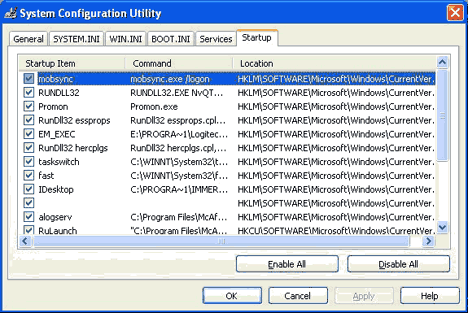
Obr. SCU Utility (Msconfig)
2.4 Prostredníctvom registra systému Windows (Regedit)
Programy, ktoré sa zaznamenávajú pri načítaní systémový registermožno odstrániť pomocou programu Regedit (klávesová skratka vyhrať + r, tím regedit.exe) . Ako vždy, pred vykonaním významných zmien v systéme, robíme Bakap a ako vždy to robíme len vtedy, keď úplne istí vo svojich schopnostiach. Najčastejšie sú takéto programy v pobočke HKEY_LOCAL_MACHINE SOFTWARE Microsoft Windows Aboutversion Run. Odstránenie z programu sa odstráni zodpovedajúcim riadkom registra.
Bohužiaľ, nie všetky programy možno odstrániť pomocou vyššie uvedených metód. Spoločnosť Microsoft vám neumožňuje odstrániť, napríklad Windows Messenger. Tento pekný zbytočný program Nainštalované štandardne a nie je v ovládacom paneli "Inštalovať a odstrániť programy". Ak chcete odstrániť jeden z týchto programov, musíte súbor upraviť Sysoc.inf.ktorý sa nachádza v C: Windows Inf predvolené. Ak to chcete urobiť, najprv nájdite titul ktoré obsahuje parametre na sťahovanie rôznych komponenty systému Windows. Tie, ktoré obsahujú parameter "Skryť"- Napríklad nie je viditeľné v inštalačnom paneli a vymazať programy, napríklad msmsgs. = msgrocm. . dnl , Pohrebisko , msmsgs. . inf. , skryť sa ,7 V prípade programu Messenger sa po odstránení tohto parametra komponentu strávuje v inštalácii a odstránení programov na paneli.
3. Základné služby, stránky a iné procesy
Okrem aplikácií a procesov pozadia sú stále pozadia, služby, atď, ale nabudúce o nich budeme hovoriť.